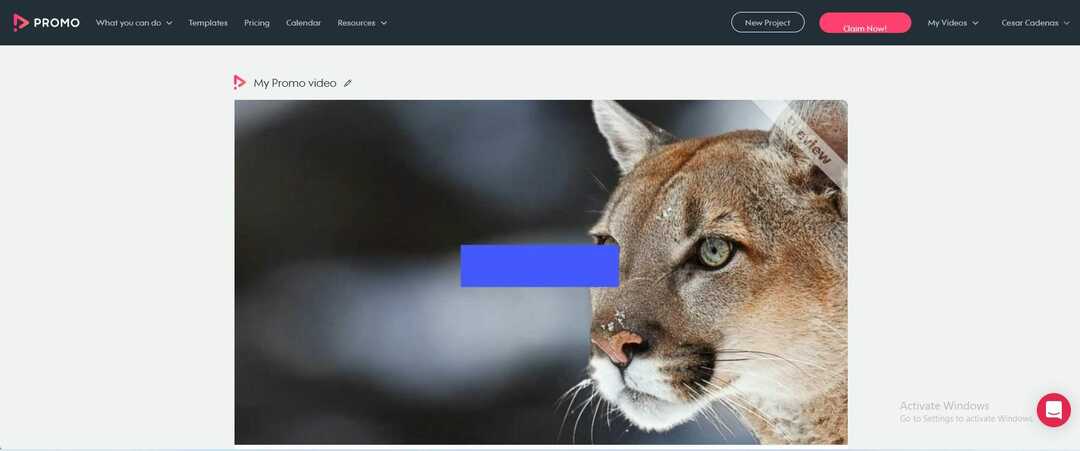- Неколико корисника је пријавило да су наишли на унекпецтед_сторе_екцептион грешка у оперативном систему Виндовс 11, БСОД грешка која узрокује пад оперативног система.
- Да бисте то поправили, покушајте да ажурирате ОС и инсталиране драјвере, уклоните конфликтне апликације, покренете СФЦ или проверите скенирање диска, између осталих исправки наведених у наставку.
- Такође, сазнајте све о БСОД грешкама и сазнајте оне које ћете вероватно наићи у оперативном систему Виндовс 11.
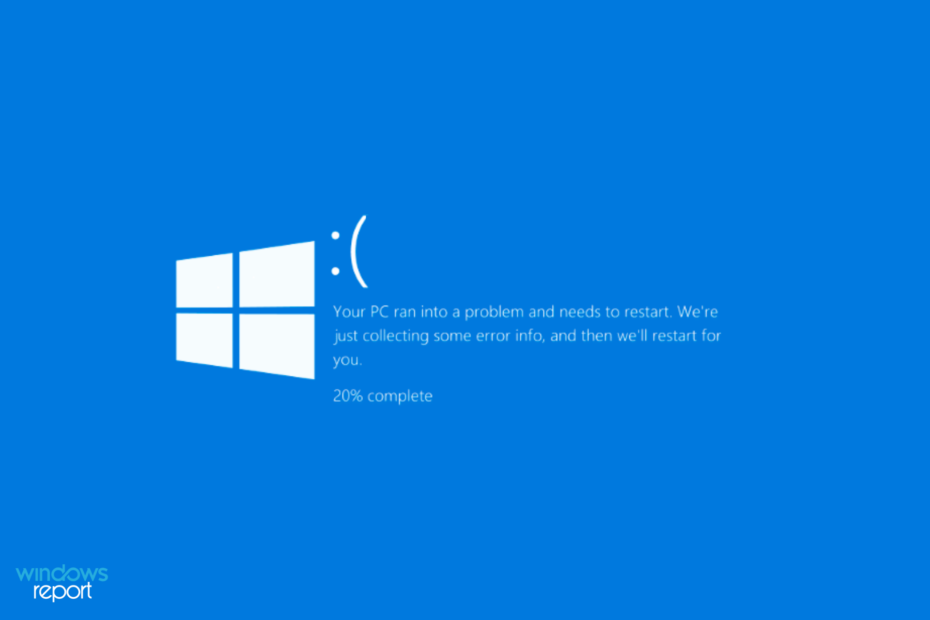
ИксИНСТАЛИРАЈТЕ КЛИКОМ НА ДАТОТЕКУ ЗА ПРЕУЗИМАЊЕ
Овај софтвер ће поправити уобичајене рачунарске грешке, заштитити вас од губитка датотека, малвера, квара хардвера и оптимизовати ваш рачунар за максималне перформансе. Решите проблеме са рачунаром и уклоните вирусе сада у 3 једноставна корака:
- Преузмите алатку за поправку рачунара Ресторо који долази са патентираним технологијама (доступан патент овде).
- Кликните Започни скенирање да бисте пронашли проблеме са Виндовс-ом који би могли да изазову проблеме са рачунаром.
- Кликните Поправи све да бисте решили проблеме који утичу на безбедност и перформансе вашег рачунара
- Ресторо је преузео 0 читаоци овог месеца.
БСОД или Блуе Сцреен оф Деатх грешке се јављају када се ОС руши из било ког разлога. Као што име сугерише, њих прати плави екран са кодом за заустављање који се спомиње на дну. Један од ових је унекпецтед_сторе_екцептион грешка у Виндовс 11.
Тхе Неочекивани изузетак продавнице стоп код указује да су компоненте продавнице наишле на неочекивани изузетак. Стоп код сам по себи не открива много о основном проблему, због чега смо овај водич посветили решавању грешке.
Пре него што кренемо на поправке, морате знати основне узроке унекпецтед_сторе_екцептион грешка у Виндовс 11. Уз њихово основно разумевање, бићете у далеко бољој позицији да идентификујете проблем и ефикасно га решите.
Шта узрокује грешку Неочекивани изузетак продавнице у оперативном систему Виндовс 11?
Може постојати гомила проблема који узрокују унекпецтед_сторе_екцептион грешка у оперативном систему Виндовс 11, а ми смо их навели у наставку.
- Проблеми са хардвером
- Оштећене системске датотеке
- Застарели драјвери (углавном чврсти диск и графика)
- Конфликтне апликације
Од четири горе поменута проблема, вероватније је да ће проблеми са чврстим диском или графичким адаптером и конфликтне апликације изазвати БСОД грешку.
Хајде да вас сада проведемо кроз методе за уклањање унекпецтед_сторе_екцептион грешка у Виндовс 11.
Како могу да поправим грешку Неочекивани изузетак продавнице у оперативном систему Виндовс 11?
1. Проверите компоненте система
Као што је горе поменуто, један од главних разлога за унекпецтед_сторе_екцептион грешка у оперативном систему Виндовс 11 је хардверски проблем. Проверите да ли је чврсти диск правилно повезан са системом и да ли нема лабавих веза.
Такође, уверите се да је графички адаптер чврсто постављен. Такође је познато да лабаве везе узрокују БСОД грешку. Осим ове две, уверите се да су све остале компоненте чврсто повезане и оптимално постављене како бисте елиминисали грешку.
2. Ажурирајте драјвере
- Притисните Виндовс + С да покренете Претрага мени. Ентер Менаџер уређаја у текстуално поље на врху и кликните на одговарајући резултат претраге који се појави.
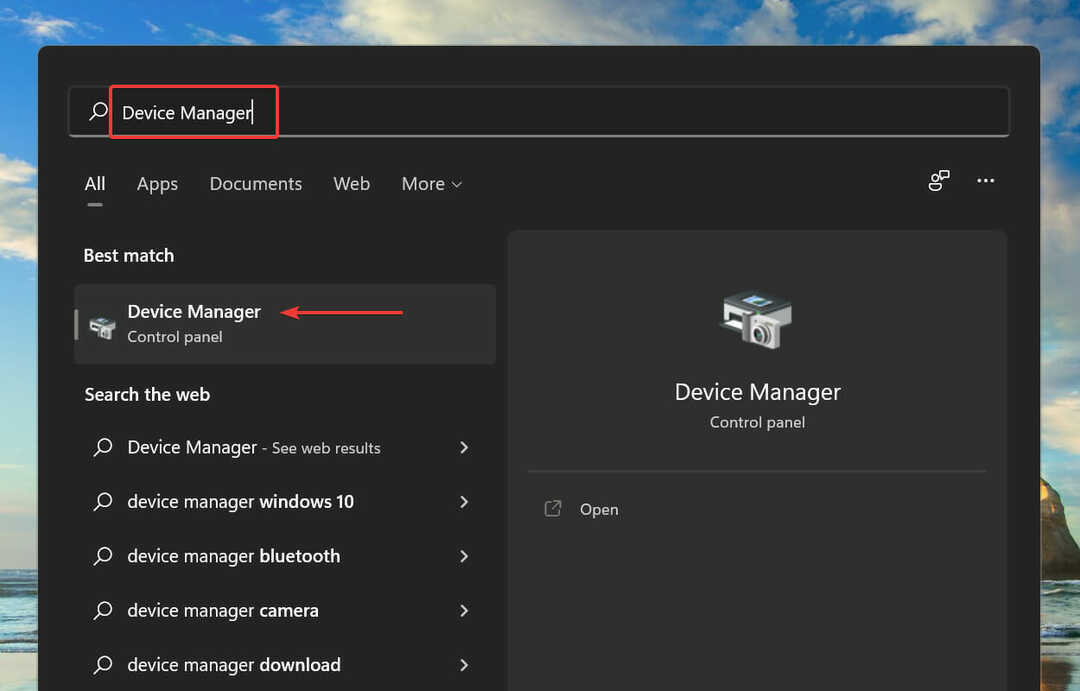
- Двапут кликните на Адаптери за екран унос за преглед уређаја испод њега.
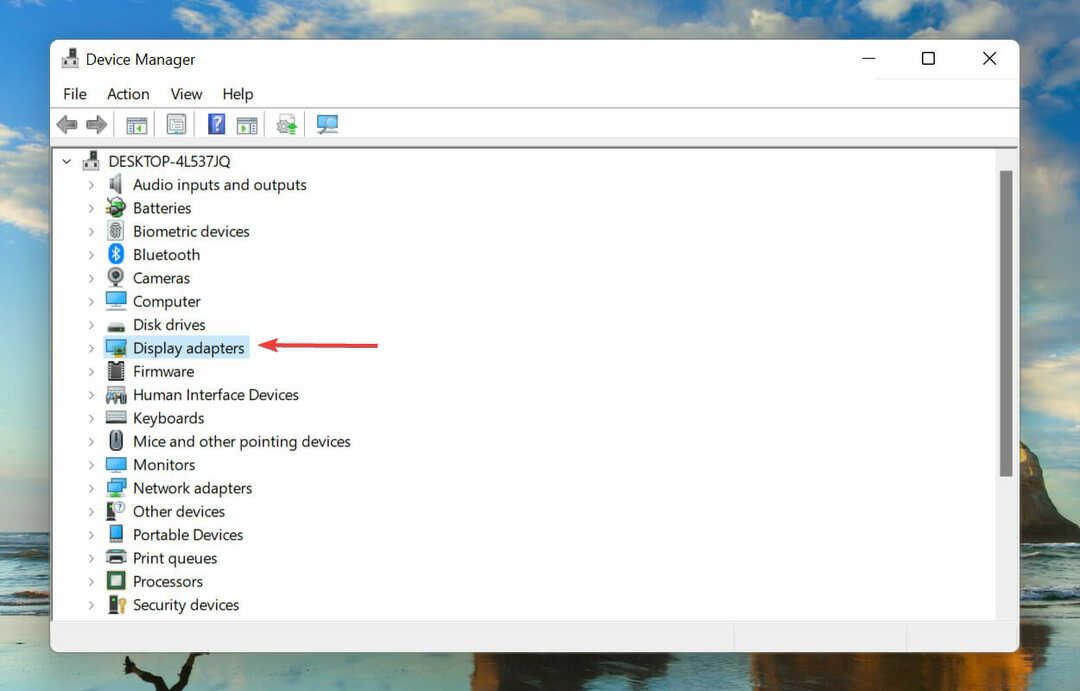
- Затим кликните десним тастером миша на графички адаптер и изаберите Ажурирати драјвер из контекстног менија.
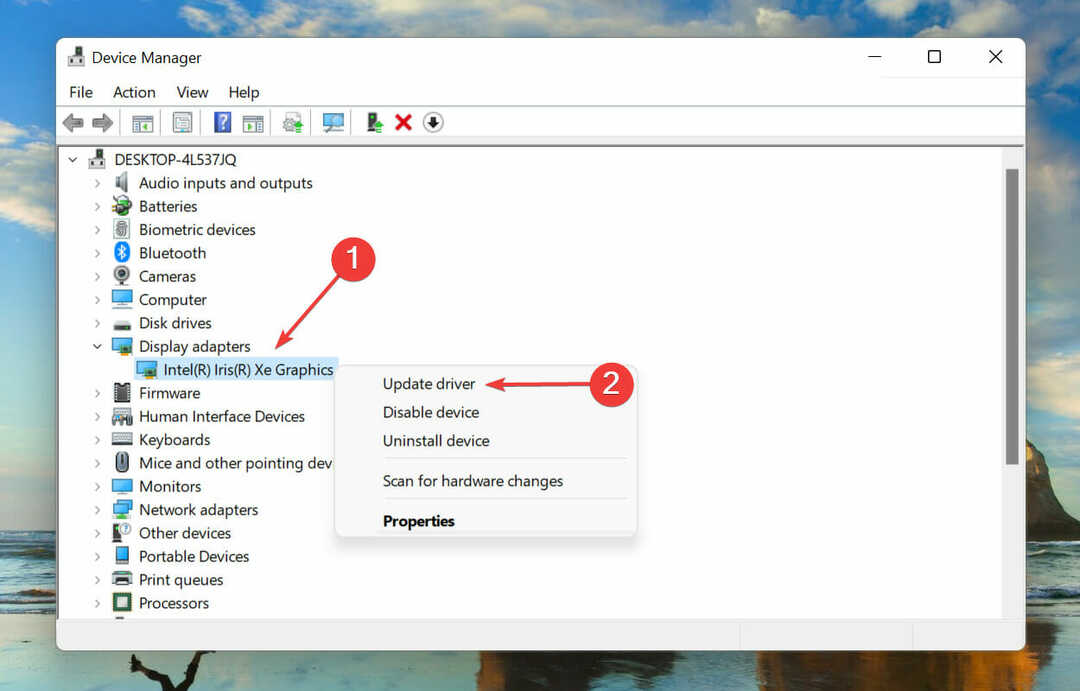
- Изаберите Аутоматско тражење драјвера из опција које се појављују у Ажурирајте драјвере прозор.
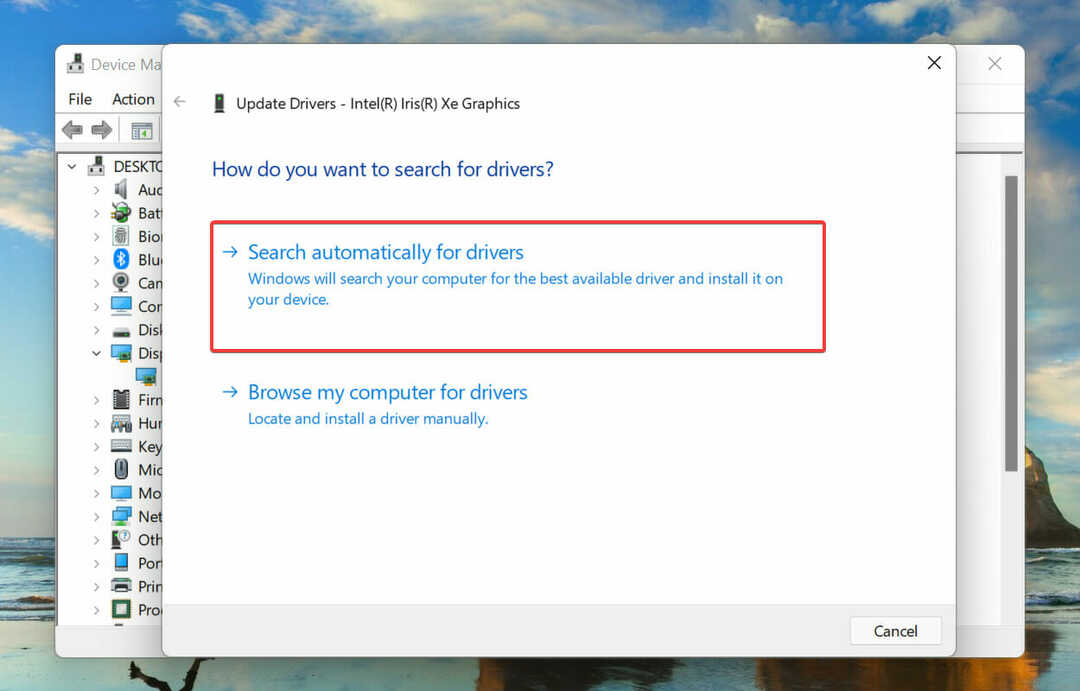
- Виндовс ће сада тражити најбољи доступни драјвер на систему и инсталирати га.
Драјвер је критичан део софтвера који преноси команде између ОС-а и уређаја. Познато је да покретање застареле верзије изазива проблеме са функционисањем уређаја, што доводи до унекпецтед_сторе_екцептион грешка у Виндовс 11.
Горе наведени метод Управљача уређајима тражи само новије верзије у систему што ограничава могућност проналажења. У случају да не може да пронађе ажурирање, увек можете потражите најновију верзију у Виндовс Упдате-у или веб локацији произвођача и инсталирајте је.
Када завршите са ажурирањем графичког драјвера, следите исти процес да бисте ажурирали драјвер чврстог диска наведен под уносом Диск дривес у Управљачу уређаја.
У случају да то звучи превише проблема, увек можете користити поуздану апликацију треће стране. Препоручујемо коришћење ДриверФик, наменски алат који скенира све доступне изворе у потрази за ажурирањима драјвера и одржава оне инсталиране на вашем рачунару ажурним.
3. Деинсталирајте конфликтне апликације
- Притисните Виндовс + И лансирати Подешавања, и изаберите апликације са картица наведених у окну за навигацију са леве стране.
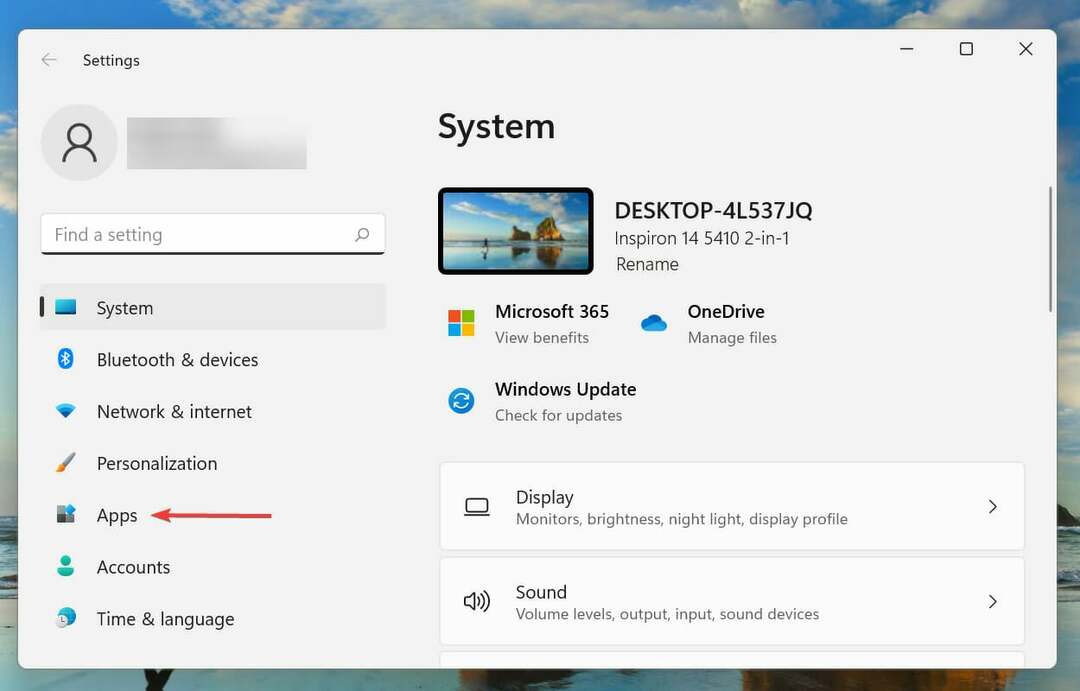
- Сада, кликните на Апликације и функције на десној.
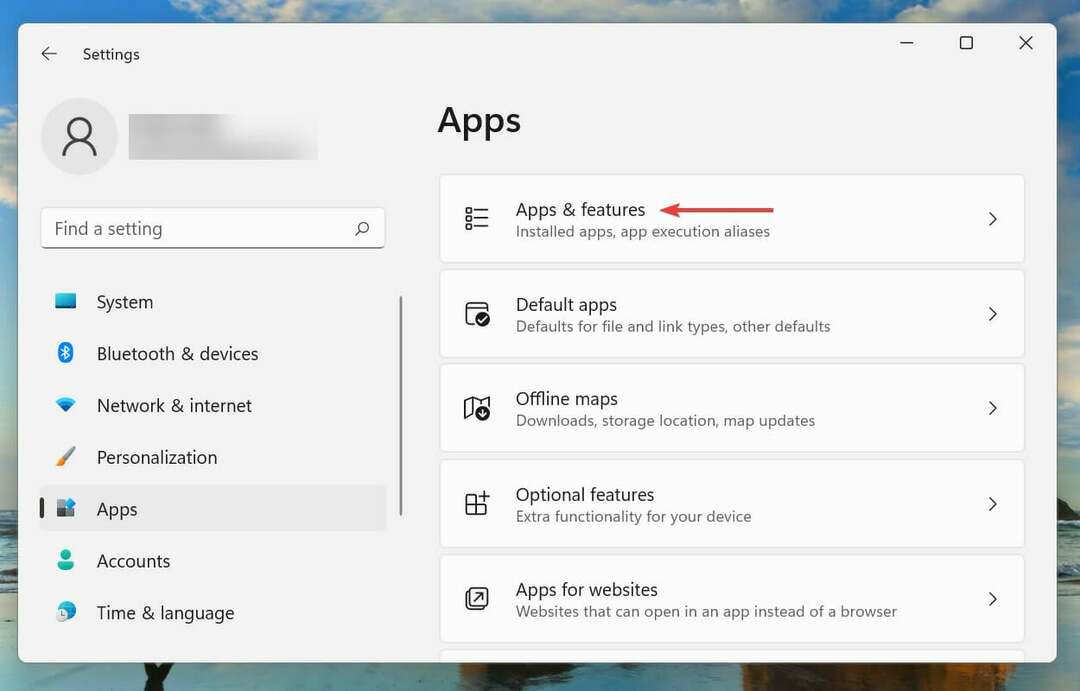
- Пронађите неусаглашену апликацију (о којој ће се касније расправљати), кликните на троточку поред ње и изаберите Деинсталирај из менија.
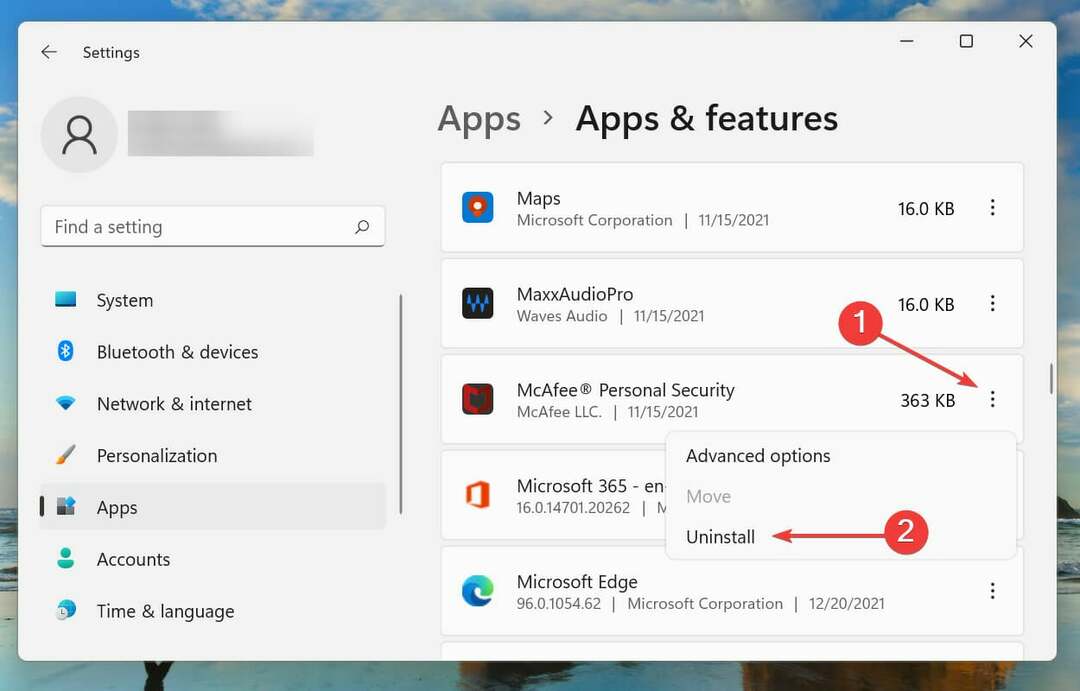
- Кликните на Деинсталирај у одзивнику за потврду који се појави.
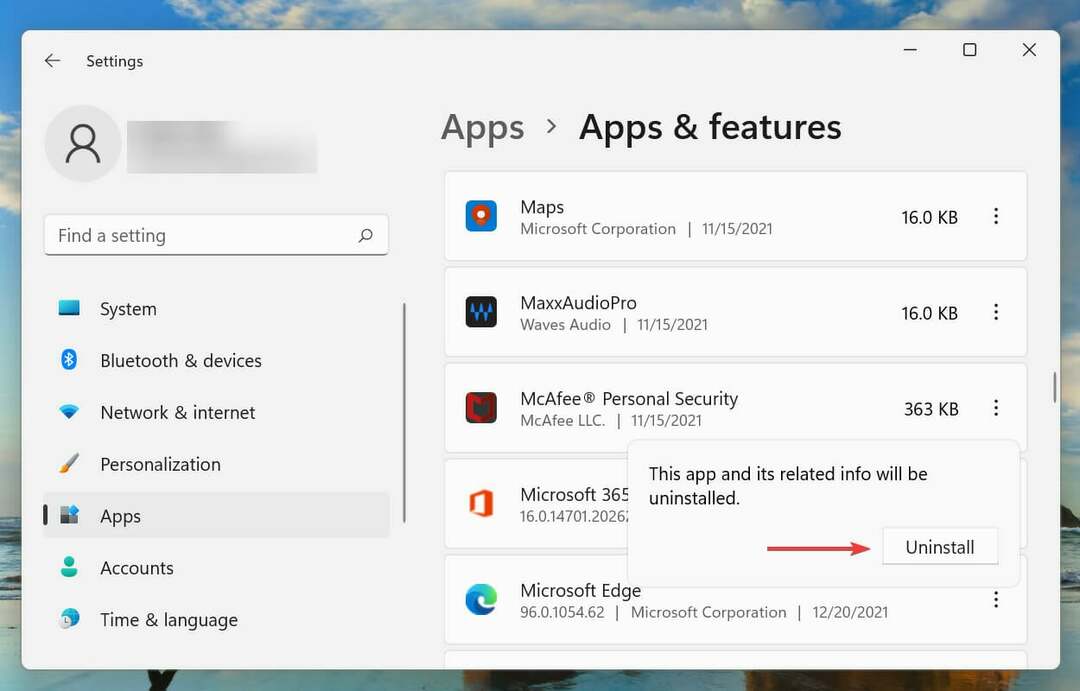
Док деинсталирање апликације је једноставан, прави трик је да се идентификују конфликтни они које треба уклонити. Да бисте то урадили, сетите се када сте први пут наишли на грешку и направите листу апликација које су биле инсталиране отприлике у истом периоду.
Затим можете почети да их деинсталирате једну по једну и проверите да ли је унекпецтед_сторе_екцептион грешка у Виндовс 11 је исправљена. Такође, препоручује се да почнете са антивирусом јер је већа вероватноћа да ће изазвати проблем.
4. Покрените СФЦ и проверите скенирање диска
- Притисните Виндовс + С да покренете Претрага мени. Ентер Виндовс терминал у текстуалном пољу на врху, кликните десним тастером миша на одговарајући резултат претраге и изаберите Покрени као администратор из контекстног менија.

- Кликните да на УАЦ (контрола корисничког налога) промпт који се појављује.
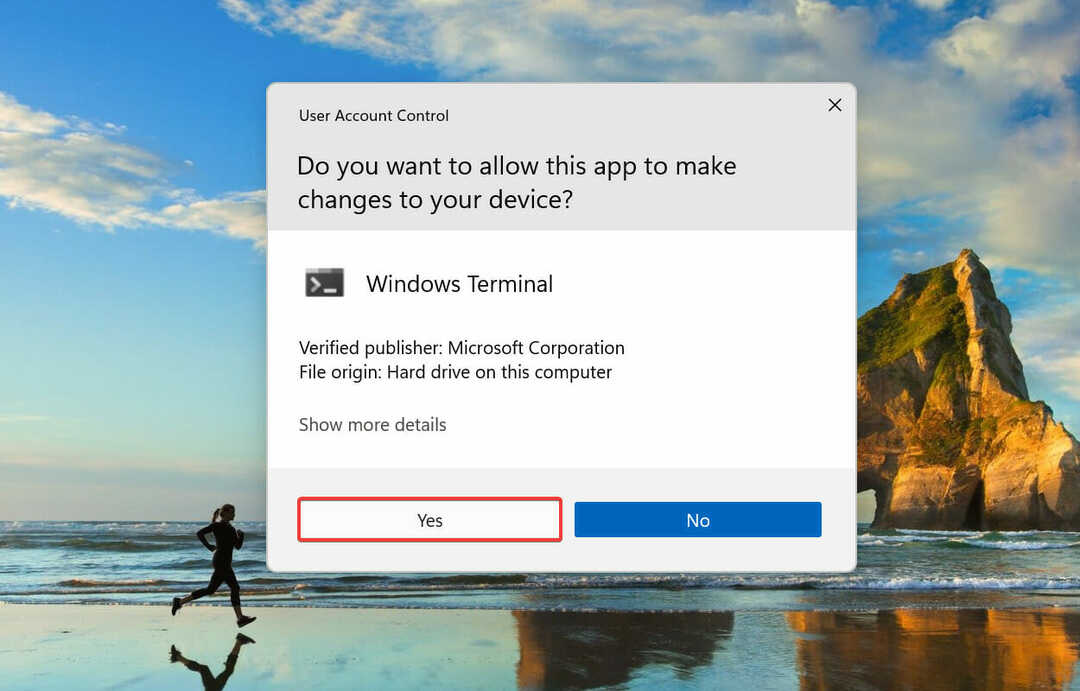
- Сада кликните на стрелицу надоле на врху и изаберите Командна линија од опција. Алтернативно, можете притиснути Цтрл + Смена + 2 да покренете Командна линија картицу у Виндовс терминалу.
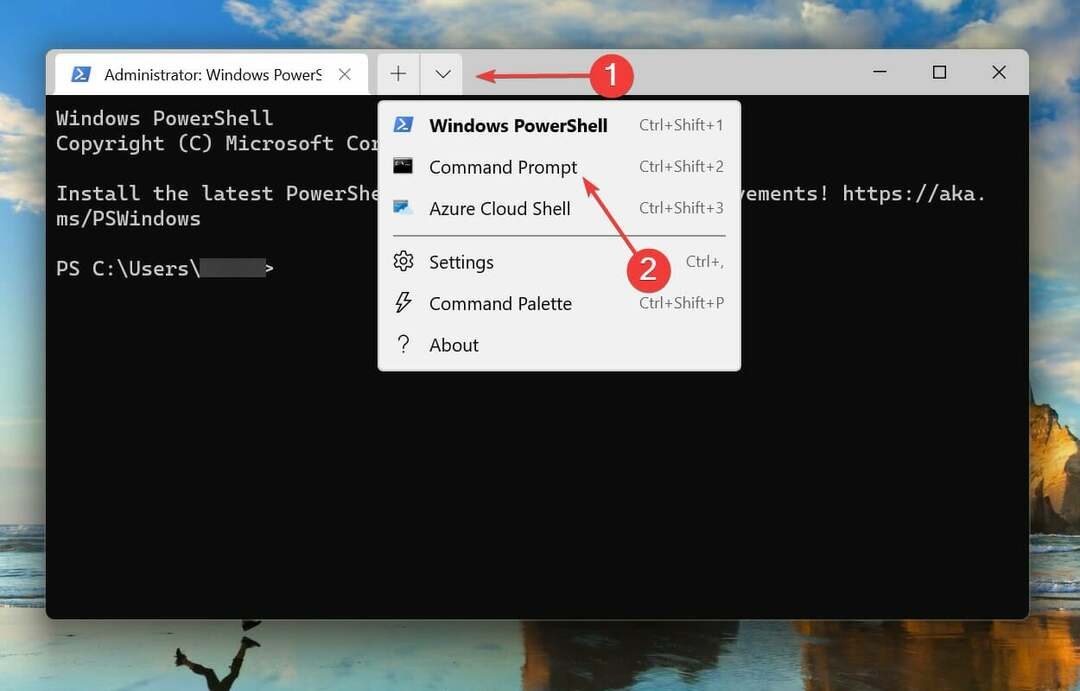
- Откуцајте/налепите следећу команду и притисните Ентер покренути СФЦ скенирати.
сфц /сцаннов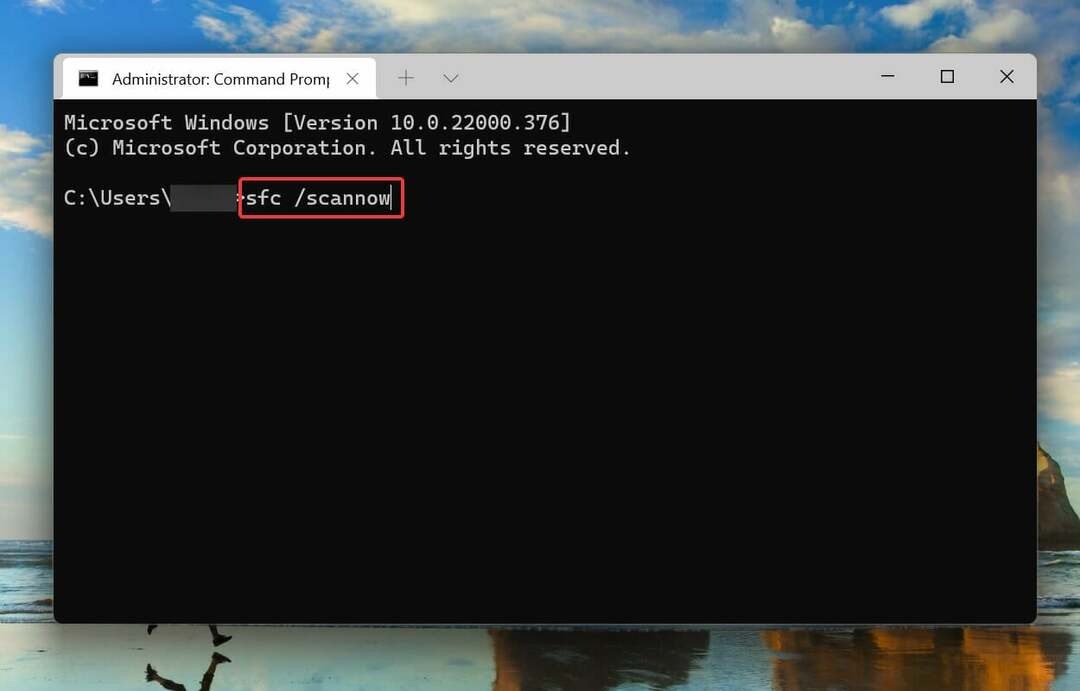
- Када се СФЦ скенирање покрене, налепите следећу команду и притисните Ентер покренути Проверите диск корисност.
цхкдск /р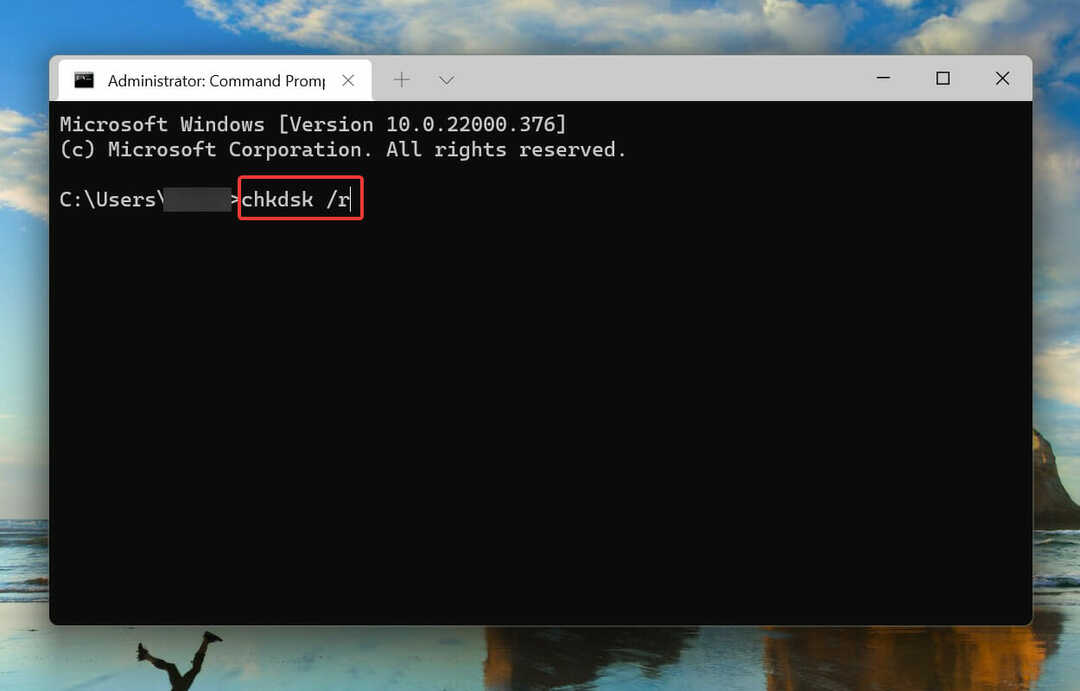
- Притисните И а затим ударио Ентер.
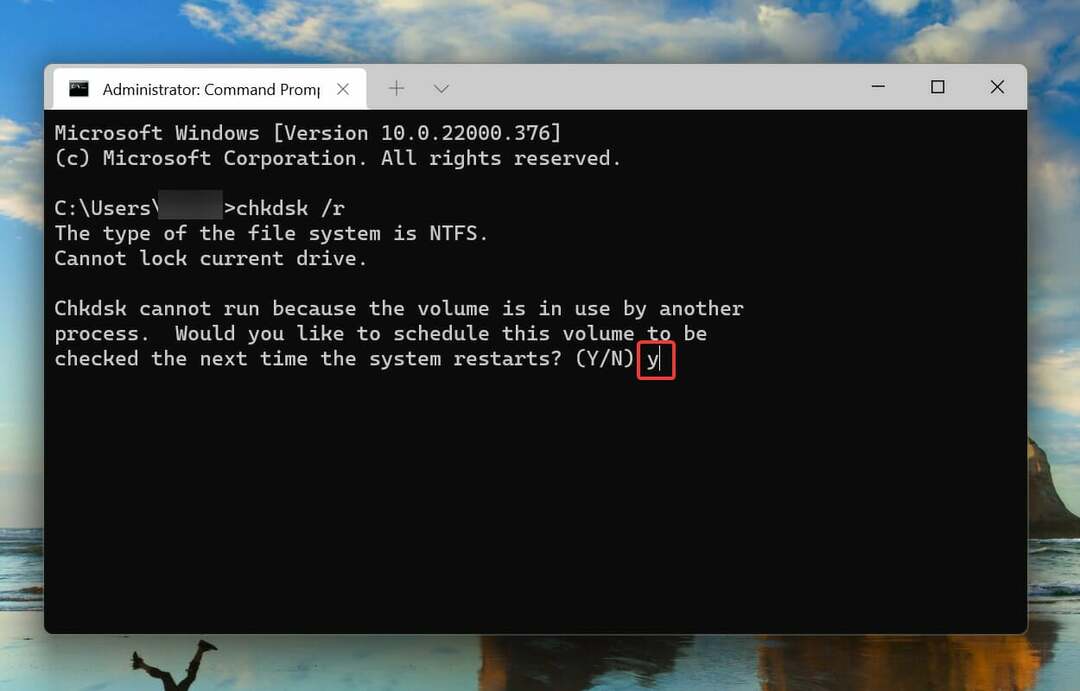
- Сада поново покрените рачунар да би услужни програм Цхецк Диск покренуо и решио проблеме са системом.
СФЦ скенирање открива оштећене Виндовс системске датотеке и ако их пронађе, замењује их њиховом кешираном копијом ускладиштеном на рачунару. Ако не може да пронађе оштећења, можете покушати да покренете услужни програм Цхецк Диск.
Цхецк Диск скенира цео чврсти диск у потрази за проблемима. Такође, идентификује све лоше секторе на диску и покушава или да их поправи или наређује рачунару да их не користи.
Када се систем поново покрене, проверите да ли је унекпецтед_сторе_екцептион грешка у Виндовс 11 је елиминисана.
5. Ажурирајте Виндовс 11
- Притисните Виндовс + И да покренете Подешавања апликацију и изаберите Виндовс Упдате картицу из окна за навигацију са леве стране.
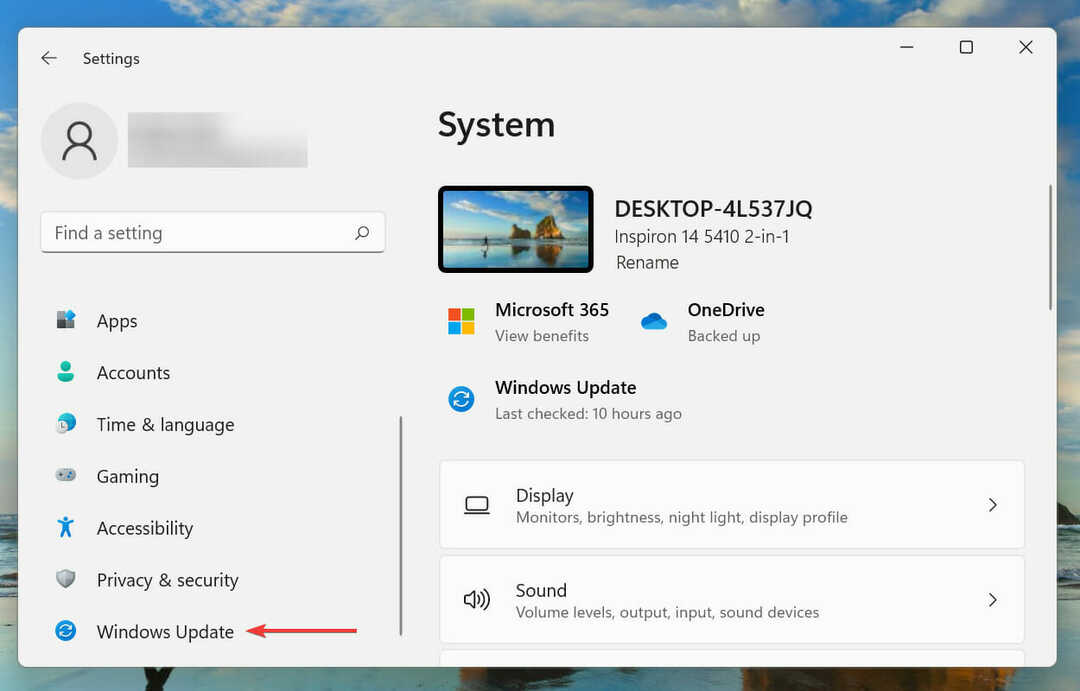
- Затим кликните на Провери ажурирања да скенирате све доступне новије верзије ОС-а.
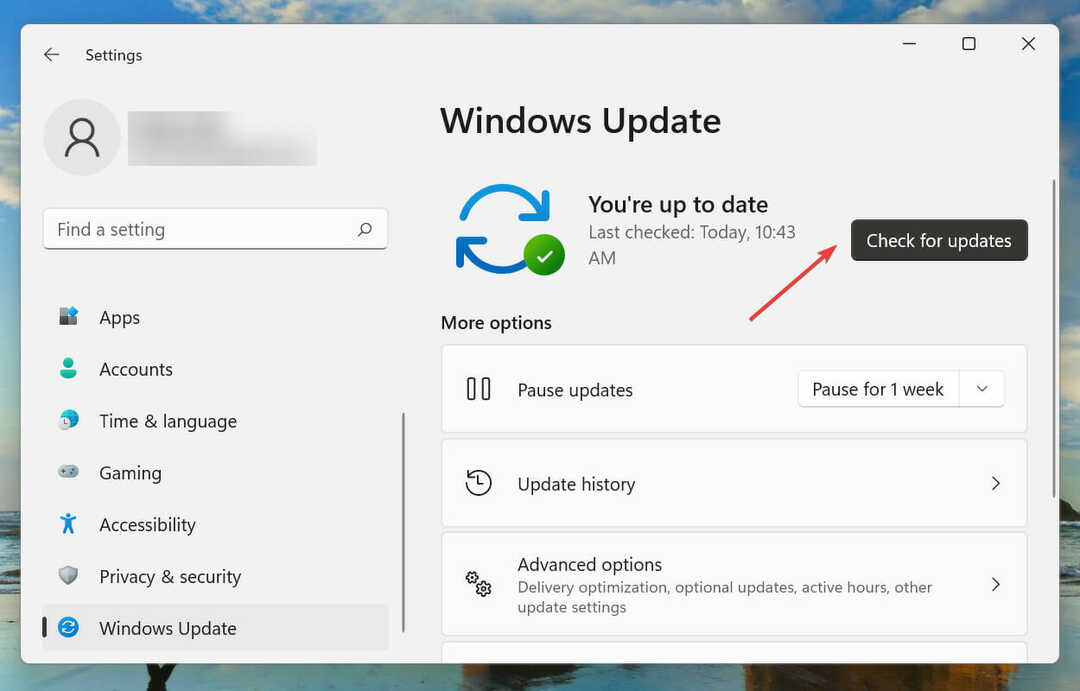
- Ако су доступне исправке, преузмите их и инсталирајте.
6. Искључите Брзо покретање
- Притисните Виндовс + С да покренете Претрага мени. Ентер Контролна табла у текстуалном пољу на врху и кликните на одговарајући резултат претраге који се појави.
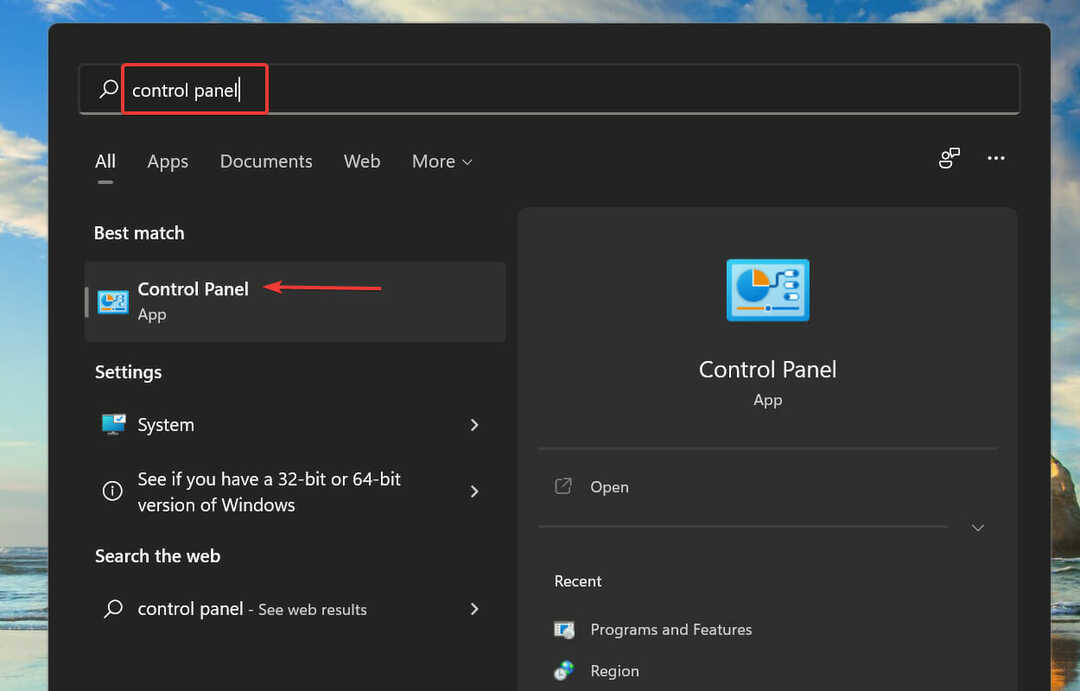
- Кликните на Систем и безбедност.
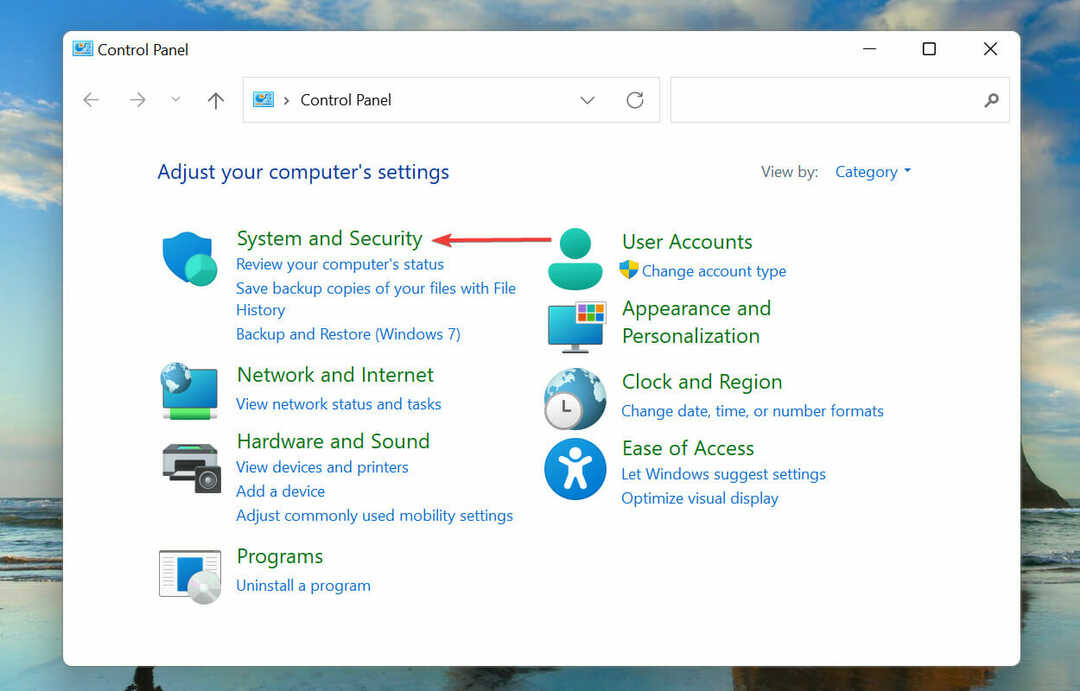
- Затим кликните на Промените шта дугмад за напајање раде под Опције напајања.
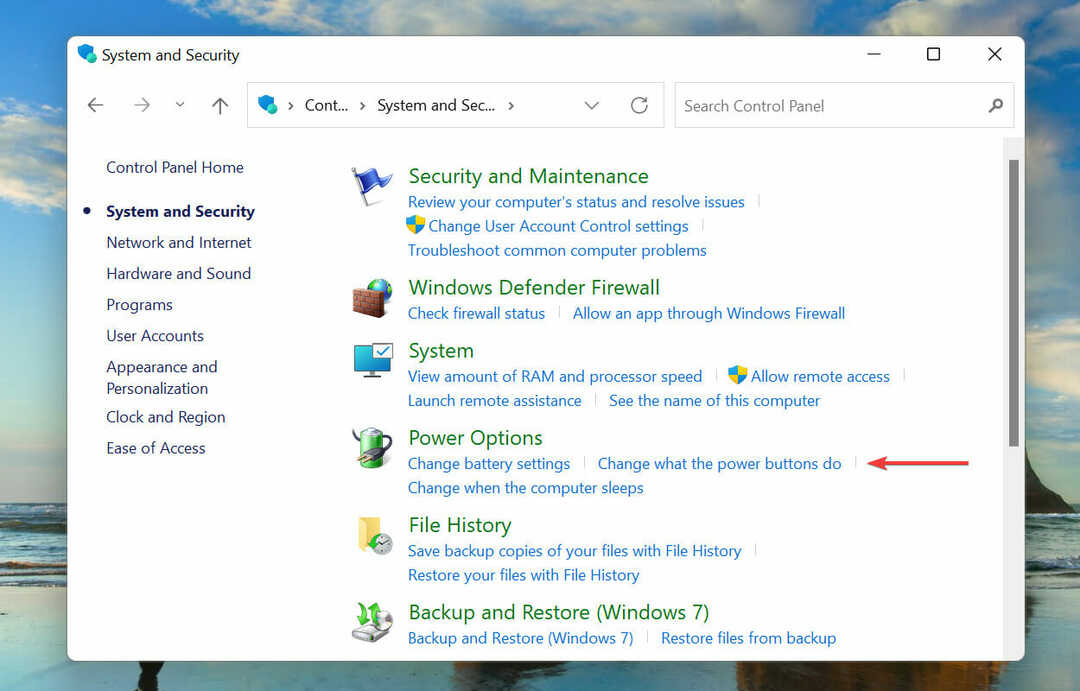
- Кликните на Промените подешавања која тренутно нису доступна.
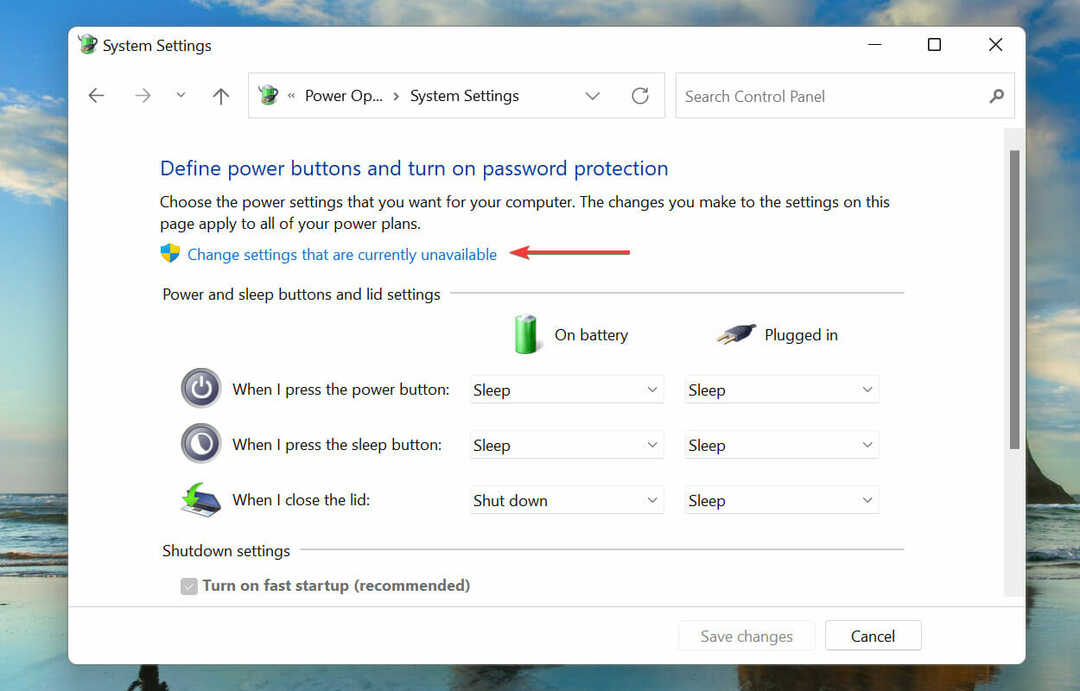
- Означите поље за потврду за Укључите брзо покретање (препоручено) и кликните на Сачувај промене на дну.
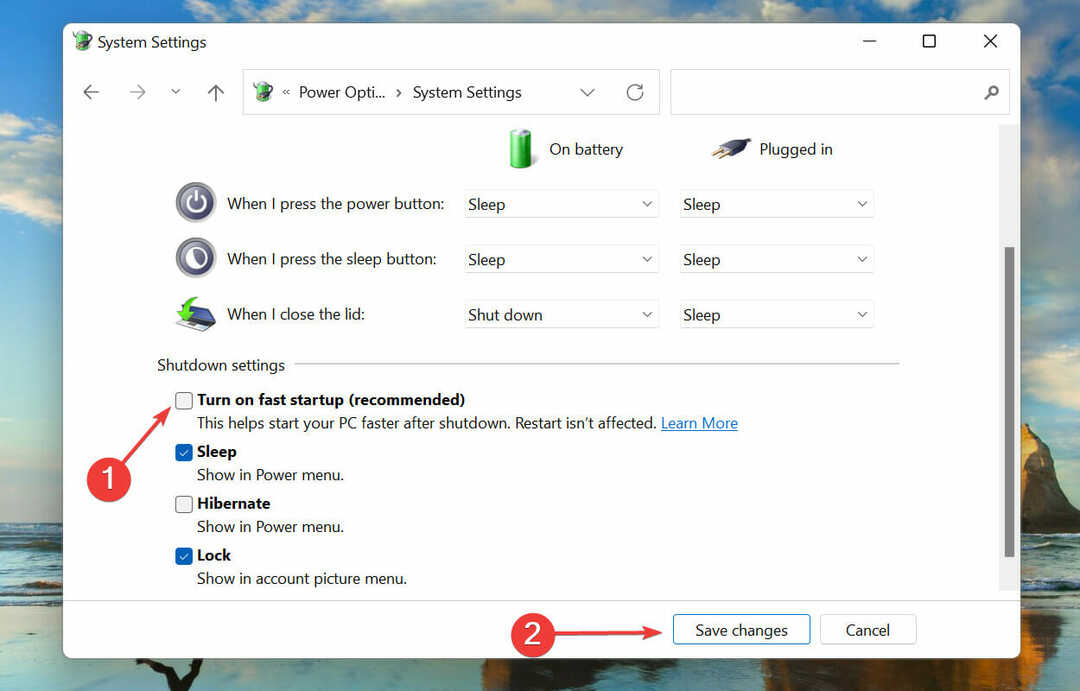
Брзо покретање омогућава да се рачунар брзо покрене када га укључите тако што ће сачувати одређене датотеке током последњег гашења. На овај начин, када укључите рачунар, број датотека које треба учитати је мањи, чиме се смањује време покретања.
Али такође је познато да изазива неколико проблема, па се препоручује да онемогућите брзо покретање ако наиђете на унекпецтед_сторе_екцептион грешка у Виндовс 11.
Шта су БСОД грешке и на које ћу вероватно наићи у оперативном систему Виндовс 11?
БСОД (Плави екран смрти) грешке се јављају због наглог прекида једног или више критичних процеса који доводе до пада система. Ако наиђете на грешку, ОС ће се поново учитати и сви несачувани подаци ће бити изгубљени, због чега је још важније да их поправите.
Свака БСОД грешка има а Стоп Цоде или Проверите вредност додељено да га разликује од осталих и да вам помогне да идентификујете основни проблем.
Многи корисници су пријавили наилази на грешку критичног процеса тако да је учење како да то поправите једном заувек веома корисна информација.
Постоје и други случајеви у којима ако наиђете на грешку временског ограничења Цлоцк Ватцхдог, што је још једна веома досадна грешка, али се може поправити ако се прати прави пут.
То је све што треба унекпецтед_сторе_екцептион грешка у оперативном систему Виндовс 11 заједно са најефикаснијим исправкама за њу.
У случају да сте га наишли на претходној итерацији, научите како да поправите унекпецтед_сторе_екцептион грешка у Виндовс 10.
Реците нам која је поправка радила за вас и искуство са оперативним системом Виндовс 11 до сада, у одељку за коментаре испод.